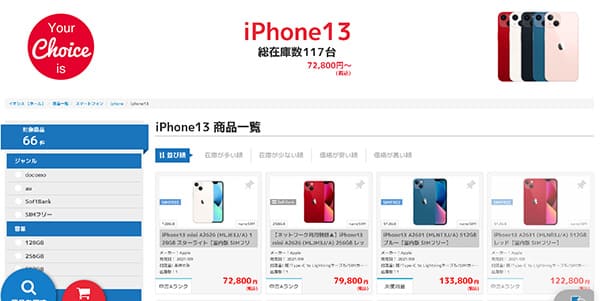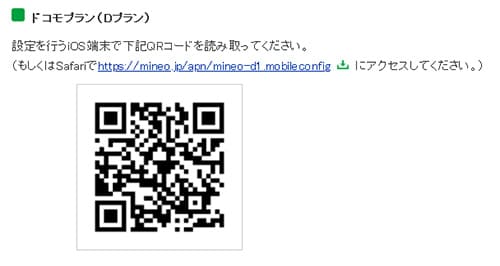この記事では、iPhone13をマイネオで使う手順を解説しています。
既にキャリアで購入したiPhone13をお使いの人でも、これからiPhone13を購入予定の人であっても問題ありません。注意点を含めならが解説してくのでマイネオでiPhone13を使いたい方は、ぜひ参考にしてください。
目次
マイネオでiPhone13を使う手順は5つ
マイネオでiPhone13を使うまでの手順はたったの5つで完了しちゃいます。
- iPhone13の準備をする
- MNP予約番号を取得する
- マイネオ公式サイトから申し込む
- 回線切り替え(MNP転入)を行う
- APN(ネットワーク通信設定)を行う
手順①:マイネオで使うiPhone13の準備
まず最初にマイネオで使うiPhone13ですが、以下の2パターンに分かれます。
- 既にキャリアで使っているiPhone13をそのまま使う方
- マイネオへ乗り換えるタイミングでiPhone13を購入する方
既にキャリアでiPhone13を使っている方
iPhone13シリーズからはキャリア版全てSIMロック解除した状態での受け渡しとなるので、特に何もすることなくそのままマイネオで使うことが可能です。
因みに、以下画像はauで購入したiPhone13 miniが記載されているマイページですが、「SIMロック解除可否」の箇所が最初から『SIMロックがかかっていない端末』となっているので最初からSIMフリーとなっています。
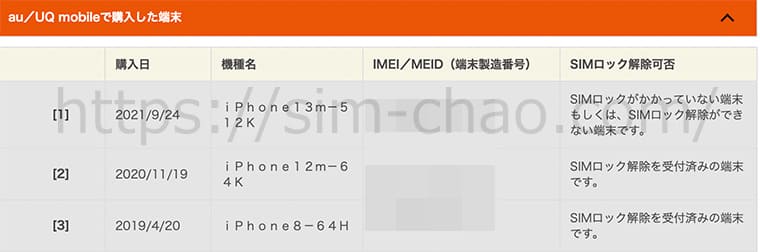
ドコモでも最初からSIMロックを解除しての受け渡しとなります。(2021年9月28日に電話確認済み)
https://www.nttdocomo.co.jp/support/unlock_simcard/
マイネオへ乗り換えるタイミングでiPhone13に機種変更する方
以前取扱はありませんでしたが、マイネオでは現時点(2022年8月)でiPhone13の販売を行っています。
更に今ではキャリアも端末単体の購入が可能です。しかも端末のお返しプログラムも活用できるので「現在活用中の方」、もしくは「今後も活用していきたいという方」はキャリアで購入をしましょう。
この他にも中古で探している方は「イオシス」といった有名な中古専門のオンラインショップもあります。僕も頻繁にレビュー用品を購入していますがランクCでも状態が良いので気に入っています。
https://iosys.co.jp/items/smartphone/iphone/iphone13?not=pro
手順②:MNP予約番号を取得しよう

iPhone13の準備ができたら次はMNP予約番号をキャリアから取得します。
| MNP予約番号の取得方法 | |
| ドコモ | ドコモの携帯から:151 一般電話から:0120-800-000 |
| au | 0077-75470 |
| ソフトバンク | ソフトバンク携帯電話から *5533 |
| 受付時間:午前9時~午後8時(年中無休) | |
電話でのMNP予約番号取得は最終的に、
- MNP(解約)に伴う説明
- MNP転出手数料3,300円の説明
- 違約金の説明(契約更新月以外の方)
- 端末残金の一括か分割か(残金が残っている方)
- 簡単なアンケート
これら15分程度の後に、「MNP予約番号」と「MNP予約番号の有効期限」が伝えられます。
また、希望すればSMSでも受け取れますが、一応メモの準備はしておきましょう。

これでMNP予約番号の取得は完了です。
MNP予約番号の有効期限には注意しよう
キャリアで発行されたMNP予約番号の有効期限自体は、15日を決まっていますが、Iマイネオに乗り換えるにはこのMNP予約番号の有効期限が10日以上残っているのが条件となっています。
有効期限ギリギリはちょっと心配なので、取得後はそのままマイネオへ申し込むのが確実です。

一緒にメールアドレスの準備をしておこう

キャリアからマイネオへ乗り換えると、これまで使っていた@docomo.ne.jpといったキャリアのメールアドレスは使えません。(キャリアは解約となるため)
なので、GmailやYahoo!メールといったフリーメールがない方は先に取得しておきましょう。
また、このメールアドレスはマイネオの仮申し込みが完了すると、登録したメールアドレス宛に本人確認書類のアップロード専用メールが送られてきますし、今後マイネオからの連絡メールでも使用します。
もし、キャリアメールが必要な方は有料となりますがキャリアメールを使い続けることも可能なので、どうしてもキャリアメールが必要な方はマイネオへ乗り換える前に手続きを済ませておきましょう。
以上で、マイネオの事前準備は完了です。
手順③:マイネオへ申し込む

iPhone 13とMNP予約番号の準備が完了したら、マイネオへ申込みます。
マイネオへの申込みはスマホからでもPCからでもOK。
大まかなマイネオの申込みは以下のとおりです。
- マイネオ公式サイトへGO!
- 「SIMのみ」を申し込む
- 料金プランやSIMタイプを選ぶ(デュアルタイプ(音声通話SIM)を選ぶ)
- オプションが必要な方は選ぶ
- eoIDの新規登録をする
- MNP予約番号の入力
- 必要な個人情報の入力、クレジットカード情報の入力、本人確認書類のアップロードを済ませる
実際の申込み手順は別記事で写真付きレビューをしているので、合わせて参考にしてくださいね。
↓申込み手順&回線切替まで解説↓

手順④:マイネオへの開通手続きを行う
マイネオからSIMカードが届いたら、いま使っている携帯会社からマイネオへ電話番号を移行する開通手続き(MNP転入)を行います。
手順は至って簡単でログイン後、項目に「MNP転入切替/回線切替手続き」がありますので、そちらを選択。
そしてSIMカード台紙裏面に記載されている下4桁の番号を入力して「回線切替」をタップすればMNP転入手続きは完了します。
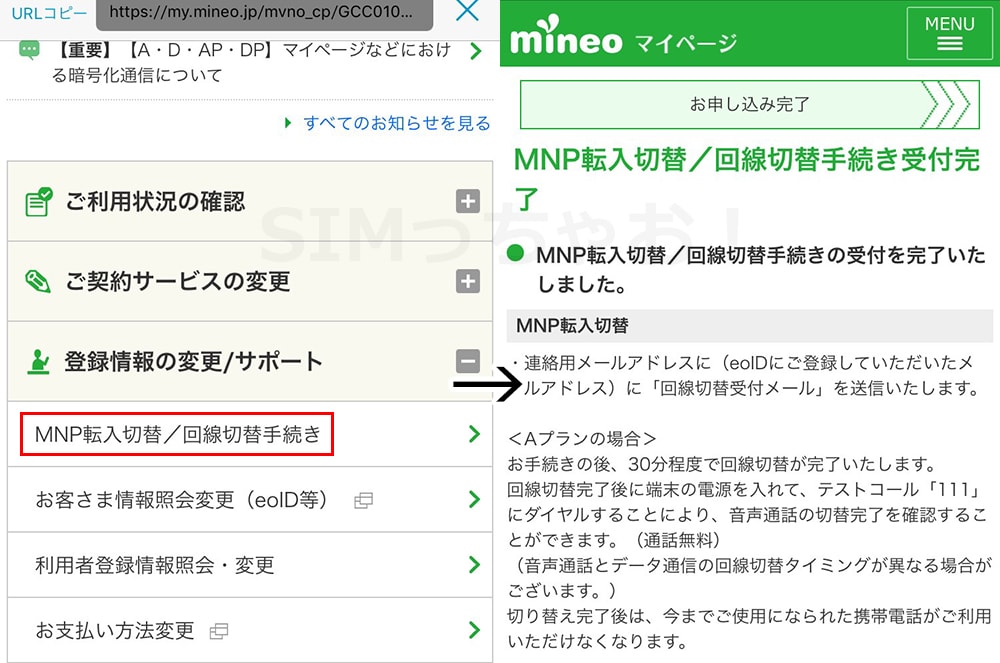
混み具合にもよりますが開通手続き後、auプラン(Aプラン)とドコモプラン(Dプラン)では約30分、ソフトバンクプラン(Sプラン)では約1時間で回線の切り替えが完了します。
手順⑤:マイネオのAPN設定を行おう
マイネオへMNP転入が完了したら最後にAPNと呼ばれる「初期設定」をしていきます。
- iPhone 13とSIMカードを準備する
- iPhone 13の電源をオフにする
- SIMスロットを取り出す
- マイネオのSIMカードをセットする
- iPhone 13の電源をオンにする
- マイネオAPN設定をする
- 完了
初めてやる人は聞き慣れないのでハードルを高く感じてしまうかもしれませんが、凄く簡単なので安心してください!
▼まずはiPhone 13の電源をOFFにした状態で側面のSIMスロットを取り出します。(SIMピンがない方はクリップや画びょうを代用してください。)

▼SIMカードのセットが完了したら再びSIMスロットをiPhone 13に戻して電源をONにします。
その後、Wi-Fiに接続した状態でSafariブラウザからマイネオ専用のプロファイルをインストールします。
アプリみたいな物を1つインストールするだけなので5分もあれば完了しちゃいます。公式サイトでも詳しく解説されているので、合わせて参考にして頂ければ幸いです
また、マイネオのAPNはプランによってインストールが異なるので、それぞれ合ったプロファイルをインストールしましょう。
今回はDプランなのでDプラン専用のプロファイルをインストールすれば完了です。
インストール完了後はWi-Fi接続を切って、アンテナピクトに[4G]と表示されればAPNは無事完了となります。
マイネオのAPNが完了したのにインターネットに繋がらない時の対処法について
ごく希にAPNが完了したのに、インターネットに繋がらないというトラブルがあります。
その時は以下のことを試してみてください。
- 一度、iPhone 13を再起動する(機内モードのON→OFFをする)
- 古いプロファイルが入っている方は削除する
- SIMカードを抜き挿ししてみる
- プロファイルを削除し、再度インストールする
- サポートセンターへ問い合わせる
最初のAPN直後だけはマイネオの電波を掴みにくい時があるので、僕はAPNが完了したら一度再起動を行っています。
機内モードのON→OFFも同じ効果なのでどちらでも大丈夫なのでやってみてください。
また、マイネオの前にMVNOなどの他の格安SIMを使っていた方は、「構成プロファイル」という物がインストールされています。(一部プロファイル無しの事業社もあります)
このプロファイルが入っている状態だとマイネオが使えないので、「設定」→「一般」→「プロファイル」の順に進んで古いプロファイルを削除しましょう。
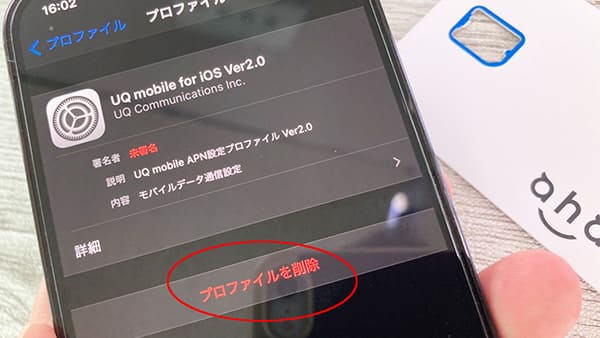
APN直後にネットに繋がらない原因はこの2つが9割だと思いますが、プロファイルを削除して再度インストールしてもダメな時はSIMカード自体に異常がある可能性が高いので、その場合はサポートセンター扱いとなります。
iPhone 13の持ち込みの方は写真やアプリは全てそのまま使えるよ
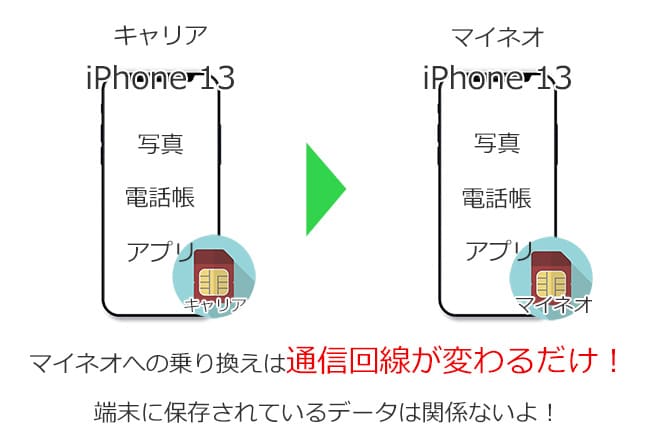
よく聞かれる質問ですが、今まで他社でで使っていたiPhone 13をそのままマイネオで使う方は特に何もする必要はありません。
利用する回線(プラン)がマイネオに変更になっただけなので、iPhone 13に保存されている写真や動画、アプリなどは今までどおり使えます。
僕はサイト運営をしているので人よりも多く他社への乗り換え作業を行っていますが、既存端末のデータに影響があったということは一度もありませんが、心配な方はiCloudやPCに保存するなどしてください。
まとめ
以上がiPhone13をマイネオで使う手順でした。
iPhone13からキャリアのSIMロック解除も不要になったのでマイネオのどのプランでも使う事が可能です。
どのプランでも特に問題はないので、いま使っているキャリアがdocomoであれば「Dプラン(docomo回線プラン)」を選ぶ形で良いと僕は思います。
今では申込みページも見やすくなっているので、初心者の方でも簡単なネットショッピング感覚で申し込めるはずです。
しいていえば、MNP予約番号の有効期限は1日でも過ぎてしまうと取り直しになって手間が増えるので、取得後はそのまま申し込むのが一番確実です。